Kuinka tallentaa videota musiikin kanssa iPhonessa

Jos haluat taustamusiikkia videoihisi tai tarkemmin sanottuna äänittää soivan kappaleen videon taustamusiikkina, on olemassa erittäin helppo ratkaisu.

Uuden iPhonen omistaminen on aina erittäin jännittävä ja jännittävä tunne. Siihen liittyy kuitenkin vaivaa, joka liittyy tietojen varmuuskopiointiin sekä mukana tulevien laitteiden ja lisälaitteiden synkronoimiseen vanhasta puhelimesta uuteen. Apple Watch ei ole tässä poikkeus.
Tässä artikkelissa opimme synkronoimaan käyttämäsi vanhan Apple Watchin uuteen iPhoneen.
Onko sinulla vielä vanha iPhone?
Apple Watchin vaihtaminen uuteen puhelimeen on varmasti paljon helpompaa, jos sinulla on vielä vanha iPhonesi ja se toimii. Tässä tapauksessa sinun on suoritettava joitain valmisteluvaiheita ennen Apple Watchin synkronointia uuden iPhonen kanssa. Ennen kaikkea varmista, että Apple Watchissa ja iPhonessa on uusin ohjelmistoversio.
Varmuuskopioi ensin terveys- ja toimintatietosi Apple Watchiin siirtymällä kohtaan Asetukset -> [nimesi] -> iCloud ja varmistamalla, että Terveys on päällä (näet vihreän etiketin) . Huomaa, että tämän vaiheen suorittamiseksi iPhonesi on oltava yhdistetty WiFi-verkkoon.

Seuraava vaihe on Apple Watchin pariliitoksen poistaminen. Voit tehdä tämän avaamalla Watch-sovelluksen iPhonessasi, valitsemalla " Oma kelloni " alareunasta ja napsauttamalla sitten " Kaikki kellot " näytön vasemmassa yläkulmassa. Napauta " i " -painiketta ja valitse sitten " Unpair Apple Watch ".
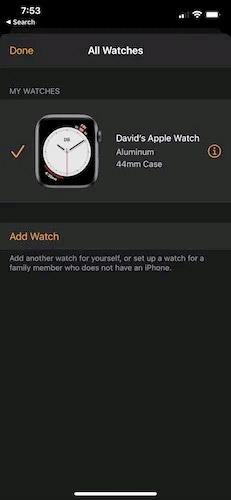
Ihannetapauksessa, jos asetat uuden parittoman Apple Watchin uuden iPhonen lähelle, se pyytää sinua automaattisesti muodostamaan laiteparin. Tässä tapauksessa iPhone aloittaa pariliitoksen muodostamisen automaattisesti. Jos ei, voit avata Watch-sovelluksen, jossa kello on tunnistettu pariliitoksen muodostamista varten. Napauta " Aloita pariliitos -> Määritä itselleni " ja seuraa näytön ohjeita.
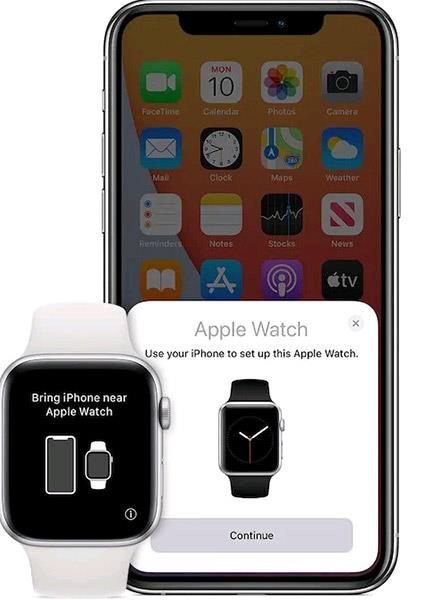
Jos vanha iPhone ei ole enää saatavilla
Jos sinulla ei jostain syystä enää ole vanhaa iPhoneasi tai laite ei enää toimi, paras tapa on "nollata" kello ja muodostaa uusi yhteys.
Siirry Apple Watchissa kohtaan Asetukset -> Yleiset -> Nollaa -> Poista kaikki sisältö ja asetukset . (Huomaa salasanan syöttämisestä tarvittaessa).

2. Kun kello on nollattu, voit suorittaa asennusvaiheet uutena. Avaa Watch-sovellus iPhonessa ja aloita puhelimen yhdistäminen kelloon. Voit napauttaa " Aloita pariliitos -> Määritä itselleni " ja pidä iPhonea painettuna skannataksesi animaation Apple Watch -näytöllä.
Kun skannaus on valmis, Apple Watch ja iPhone opastavat sinua kahden laitteen pariliitoksen jäljellä olevien vaiheiden läpi. Myös tässä vaiheessa voit valita aiemman varmuuskopion Apple Watch -tiedoistasi.
Huomaa, että näiden vaiheiden aikana on tärkeää varmistaa, että sekä Apple Watch että iPhone päivitetään ja että niissä käytetään uusinta ohjelmistoa. Muuten et todennäköisesti näe varmuuskopiotasi. Et myöskään näe toimintoja, harjoituksia tai asetuksia, jotka sinulla oli aiemmin. Tämä tarkoittaa, että sinun on ladattava kaikki sovelluksesi uudelleen ja määritettävä kello ikään kuin käyttäisit sitä ensimmäistä kertaa.
Jos haluat taustamusiikkia videoihisi tai tarkemmin sanottuna äänittää soivan kappaleen videon taustamusiikkina, on olemassa erittäin helppo ratkaisu.
On kaksi nopeampaa ja yksinkertaisempaa tapaa asettaa ajastin/ajastin Apple-laitteellesi.
Jos iPhonessa tai iPadissa on rikki virtapainike, voit silti lukita näytön (tai jopa käynnistää sen uudelleen) AssistiveTouch-nimisen esteettömyysominaisuuden avulla. Toimi näin.
Tärkeintä tässä on, että kun avaat Ilmoituskeskuksen ja siirryt sitten kamerasovellukseen, se tarkoittaa, että huijaat YouTubea ajattelemaan, että sovellus on edelleen auki.
Jos sinua ärsyttää liian monta viesti-ilmoitusta tietystä henkilöstä (tai chat-ryhmästä) iPhonesi Viestit-sovelluksessa, voit helposti sammuttaa nämä ärsyttävät ilmoitukset.
Useimmissa Android-televisioissa nykyään on kaukosäätimet, joissa on rajoitettu määrä painikkeita, mikä vaikeuttaa television ohjaamista.
Oletko koskaan ollut ärsyyntynyt siitä, että iPhone tai iPad joskus käynnistää näytön automaattisesti ilmoituksen saapuessa?
Tämä on ensimmäinen kerta, kun Apple on antanut käyttäjien valita kolmannen osapuolen sovelluksen iOS:n oletusselaimeksi.
Jos haluat löytää vanhoja viestejä iPhonesta, voit tehdä sen kahdella seuraavalla tavalla.
Kun otat valokuvan iPhonen etukameralla, etsin kääntää kuvan. iOS 14:n myötä Apple on vihdoin integroinut tämän yksinkertaisen asetuksen laitteidensa Kamera-sovellukseen.
Voit ehdottomasti käyttää Find My -toimintoa akun keston etätarkistamiseen iPhonessa tai iPadissa, jota et kuljeta mukanasi.
Kuvakaappauksen ottaminen on yksi perustehtävistä, jota luultavasti jokainen iPhonen käyttäjä on koskaan käyttänyt.
iOS 14:ssä ja uudemmissa versioissa Apple tarjoaa suojaussuosituksia, jotka varoittavat sinua, jos käyttämäsi salasana vaarantaa tilisi.
Ne päivät, jolloin hiukset irti yritettiin käsitellä iPhonen tai iPadin zip-arkistoja, ovat ohi.
iOS 14:ssä Apple esitteli erittäin hyödyllisen uuden ominaisuuden nimeltä Back Tap.
Oletko koskaan kokenut ilmiötä, jossa iPhonesi näyttö syttyy tai tummuu automaattisesti "epätavallisella" tavalla aiheuttaen paljon epämukavuutta?
Määrittämällä AirPod-laitteillesi yksilöllisen nimen löydät helposti kuulokkeet ja yhdistät niihin tarvittaessa.
Jos sinun ei tarvitse käyttää tätä avainryhmää, voit sammuttaa sen kokonaan.
iOS:n ja iPadOS:n sisäänrakennettu Photos-sovellus sisältää sisäänrakennetun ominaisuuden, jonka avulla voit joustavasti kiertää valokuvia eri kulmista.
IPhonen käyttöliittymä on yleensä melko yksinkertainen ja intuitiivinen, mutta joskus jotkut asiat näkyvät silti ilman selitystä, mikä saa käyttäjät hämmentymään.
Ostit juuri Fitbit Charge 3 -kellon? Tässä Quantrimang opastaa sinua yhdistämään tämän kellon Android-puhelimeen.
Xiaomi esitteli äskettäin mielenkiintoisen uuden toiminnon, joka avaa kannettavien tietokoneiden lukituksen Mi Bandilla. Tässä on nopea opas kuinka voit avata minkä tahansa Windows-kannettavan lukituksen Mi Band 3:lla tai Mi Band 4:llä,
Opitaan synkronoimaan ja siirtämään käyttämäsi vanha Apple Watch uuteen iPhoneen.
Mitä rooleja One UI ja Tizen ovat Samsungin älykellotuotteissa? Mitä eroa niillä on? Miksi kellosi tarvitsee molempia? Selvitetään Quantrimangin kanssa, mitä ne ovat.
Alla olevassa artikkelissa Quantrimang opastaa sinua muuttamaan puhelut Apple Watchista iPhoneen.
Alla olevassa artikkelissa Quantrimang opastaa sinua määrittämään ja yhdistämään Wear OS -älykellosi Android-puhelimeesi.
Oletko koskaan vahingossa tallentanut harjoituksen Apple Watchiin tai luonut vahingossa kopion harjoituksesta, jonka halusit poistaa? Valitettavasti et voi poistaa kyseistä toimintaa suoraan kellosta, vaan sinun on käytettävä iPhoneasi sen tekemiseen. Näin voit poistaa harjoitustoiminnot Apple Watchista.
























